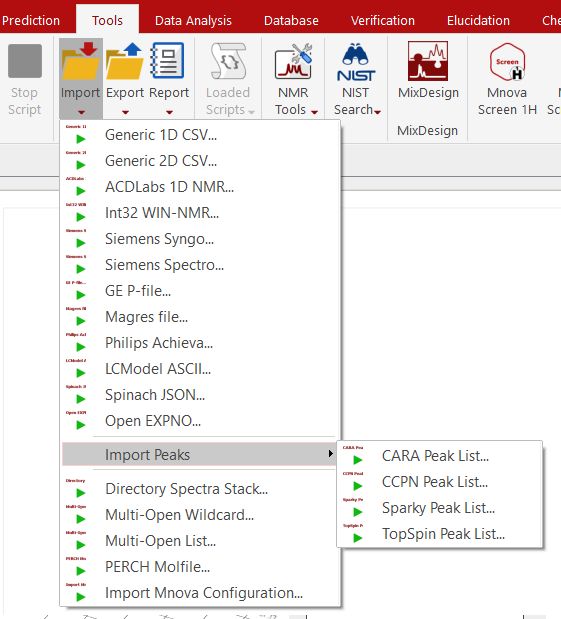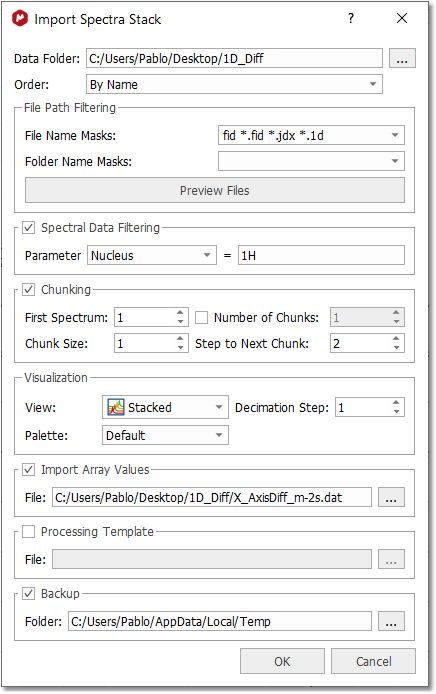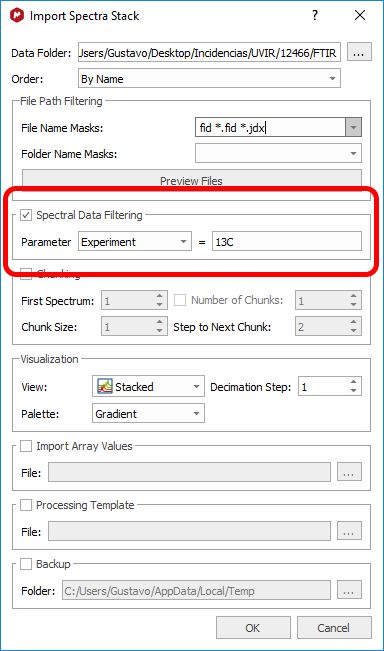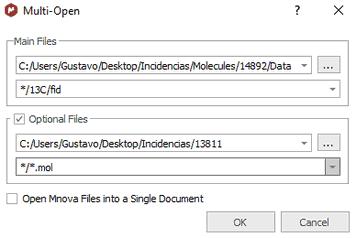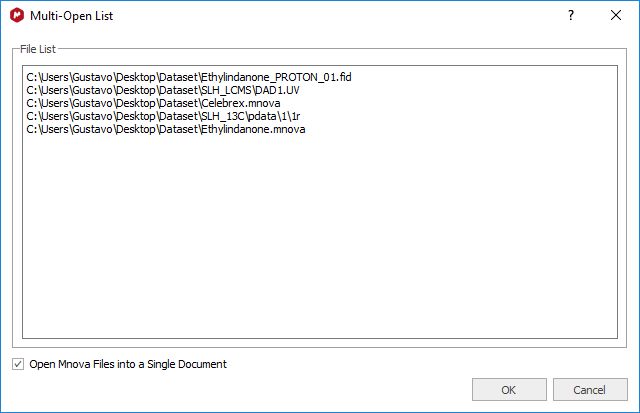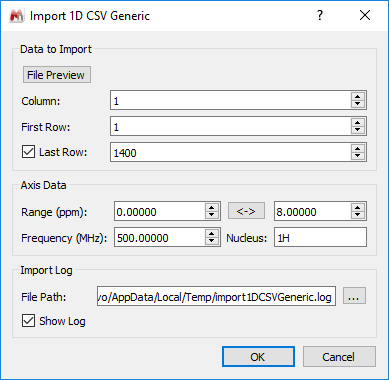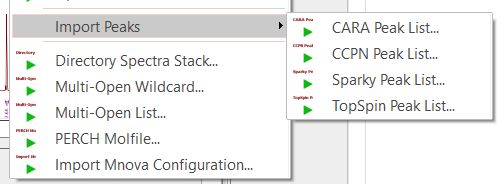有些特定的波谱格式(如 ACD Labs、LC Model ASCII、Philips Achieva、GE-P、Siemens Syngo、Siemens Spectro、Magres......)只能通过脚本引擎导入 Mnova。
要导入这些类型的波谱,只需运行 Mnova,按照菜单 "工具/导入 "并选择所需的格式即可。
用户可以以这些脚本为起点,导入任何其他波谱格式。如果您需要帮助,请联系我们。
Mnova 包含一个功能强大的脚本,可以导入文件夹中包含的所有波谱(一维、二维、mnova 文档、紫外、红外、拉曼等),并自动将它们叠加起来,以便即将进行的 R-M 分析。该脚本位于 "工具/导入 "菜单下,名为"目录波谱叠加"。它允许用户选择波谱所在的目录。然后,Mnova 会自动打开并处理所有这些波谱(FID),每 20 个波谱为一组,最后将所有波谱堆叠起来。
注:该脚本还可在加载时对波谱进行去值(即程序可跳过数据集中的每 10 个波谱),并应用处理模板(或加载 1r 处理过的数据):
脚本将首先应用波谱数据过滤,然后应用数据分块。您可以根据参数表中显示的任何参数进行过滤;下面是一个根据实验(13C)进行过滤的示例:
预览文件 "按钮将在文件路径筛选中预览将被处理的所有文件。 - 分块:复选框将禁用/启用该功能,允许用户定义数据间隔。如果禁用了 "分块数 "复选框,则会从找到第一个频谱(直到末尾)开始抓取所有分块。例如,上述设置可用于获取前 96 个波谱的堆栈。脚本不会继续导入目录末尾的其余波谱。 您可以使用 "ImportProcessing(导入处理)"脚本更改数据集的 "默认导入 "选项。您可以在 Mnova 安装文件夹中找到名为 "customImportProcessing.qs "的脚本示例。您可以自由编辑该脚本,创建自己的自动导入处理选项,甚至还可以创建 "处理模板",在 Mnova 中加载波谱后自动应用。
多开脚本:Mnova 包含一个名为 "多开通配符 "的脚本(位于 "工具/导入 "菜单下)。例如,如果您需要经常处理大量数据集,该工具就非常有用。 该脚本 可以同时打开多个波谱集合。请确保所有波谱都位于同一文件夹中:
最后,写入 "路径掩码 "名称(可以使用通配符,例如 */10/pdata/1r,或者只写 */fid,或者 */ser),然后点击 "确定"。所有选中的波谱将同时打开。
用户还可以使用 "全处理 "命令自动处理一维和二维 NMR 数据集。(您可以在 "自动处理" 一章中找到该工具的完整介绍 )。
多打开列表 "脚本将显示一个带有多行文本编辑框的对话框,您可以在其中键入或粘贴要打开的文件列表。
通用 1D CSV "脚本允许通过导入 1D .csv 或 .txt 文件创建 NMR 图谱:
您需要选择要从文件中导入的列数和行数,以及波谱范围(以 ppm 为单位)、频率和核。
通用 2D CSV "脚本允许您从 .csv 或 .txt 文件导入 2D-NMR 数据集。
导入 Mnova 配置 "脚本可让您加载用 "导出 Mnova 配置 "脚本创建的 .ini 文件,该文件包含所有 Mnova 偏好和设置(包括表格、工具栏、属性等)。
导入峰值脚本允许您从 CARA、CCPN、Sparky 和 TopSpin 生成的文件中导入峰值列表:
|